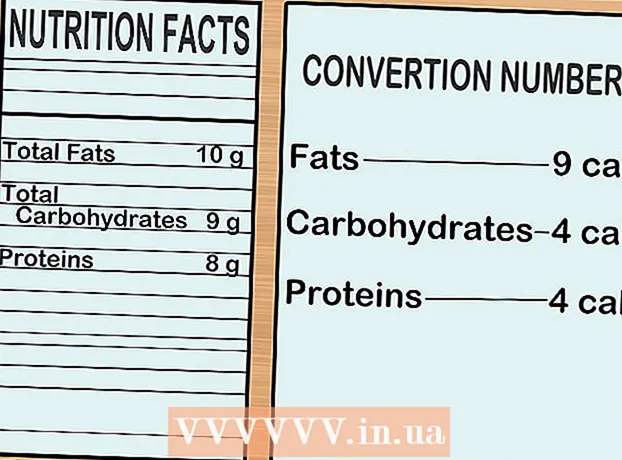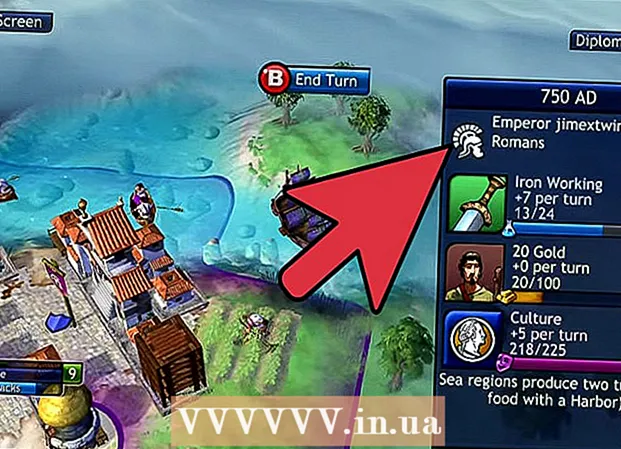작가:
Roger Morrison
창조 날짜:
17 구월 2021
업데이트 날짜:
1 칠월 2024
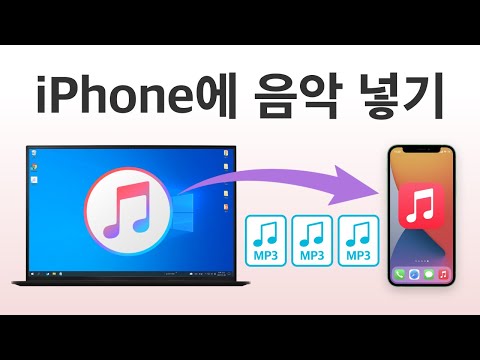
콘텐츠
특정 음악에 지 쳤지 만 재생 목록에서 타 버릴 수 없습니까? 아니면 트랙 7이 귀를 막고 싶은 기분을 느끼기 위해 앨범을 샀을까요? 걱정하지 마세요. 몇 번의 빠른 마우스 클릭으로 컴퓨터에서 해당 노래를 자유롭게 할 수 있으며 다시는들을 필요가 없습니다! 여기에서 방법을 배울 수 있습니다.
단계로
 iTunes를 시작하십시오. 보통 이것은 당신의 독에 있습니다. 거기에 없으면 Searchlight 또는 Windows Search에서 "iTunes"를 열고 결과를 클릭하십시오.
iTunes를 시작하십시오. 보통 이것은 당신의 독에 있습니다. 거기에 없으면 Searchlight 또는 Windows Search에서 "iTunes"를 열고 결과를 클릭하십시오. 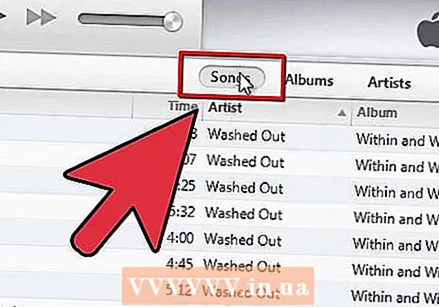 내 음악 탭을 클릭합니다. iTunes 제어 메뉴에서 찾을 수 있습니다. 노래 목록이 나타납니다.
내 음악 탭을 클릭합니다. iTunes 제어 메뉴에서 찾을 수 있습니다. 노래 목록이 나타납니다. 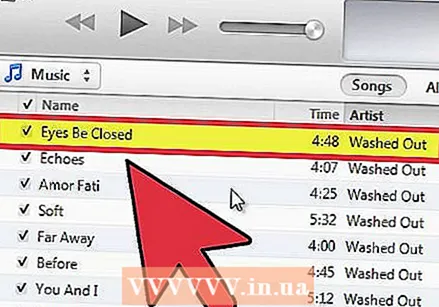 삭제할 노래를 찾아 선택하십시오. 인접한 여러 트랙을 선택하려면 Shift 키를 누른 채 클릭하고 개별 트랙을 선택하려면 Command 키를 누른 상태에서 클릭 (PC에서는 Ctrl 클릭)합니다.
삭제할 노래를 찾아 선택하십시오. 인접한 여러 트랙을 선택하려면 Shift 키를 누른 채 클릭하고 개별 트랙을 선택하려면 Command 키를 누른 상태에서 클릭 (PC에서는 Ctrl 클릭)합니다.  번호를 삭제하십시오. 다음 세 가지 방법으로이 작업을 수행 할 수 있습니다.
번호를 삭제하십시오. 다음 세 가지 방법으로이 작업을 수행 할 수 있습니다. - "편집"메뉴에서 "삭제"를 선택하십시오 (위에 표시된대로).
- 원하지 않는 번호를 마우스 오른쪽 버튼으로 클릭하고 메뉴에서 "삭제"를 선택하십시오.
- Delete 키를 누르십시오.
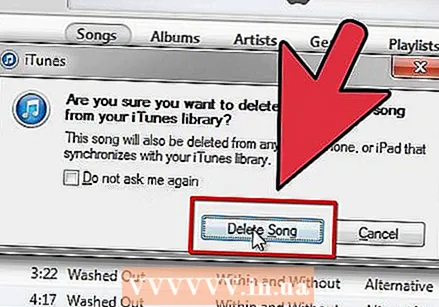 삭제를 확인하십시오. iTunes는 컴퓨터에서 노래를 삭제할 것인지 묻습니다. 이를 확인하려면 "항목 삭제"를 클릭하십시오.
삭제를 확인하십시오. iTunes는 컴퓨터에서 노래를 삭제할 것인지 묻습니다. 이를 확인하려면 "항목 삭제"를 클릭하십시오. - 노래를 iCloud에 저장 한 경우 iCloud에서 삭제하도록 선택할 수도 있습니다.
팁
- 한 번에 한 아티스트의 카탈로그보다 더 많은 카탈로그를 선택할 수 없습니다.
- 이 방법으로 전체 앨범을 삭제하거나 특정 아티스트의 전체 카탈로그를 삭제할 수 있습니다. 전체 앨범을 선택하려면 상단의 앨범 탭을 클릭하십시오. 아티스트의 경우 아티스트 탭을 클릭합니다.
경고
- 클라우드에 복사되지 않았거나 다른 형식의 노래를 삭제하려는 경우 노래가 완전히 손실 될 수 있습니다.